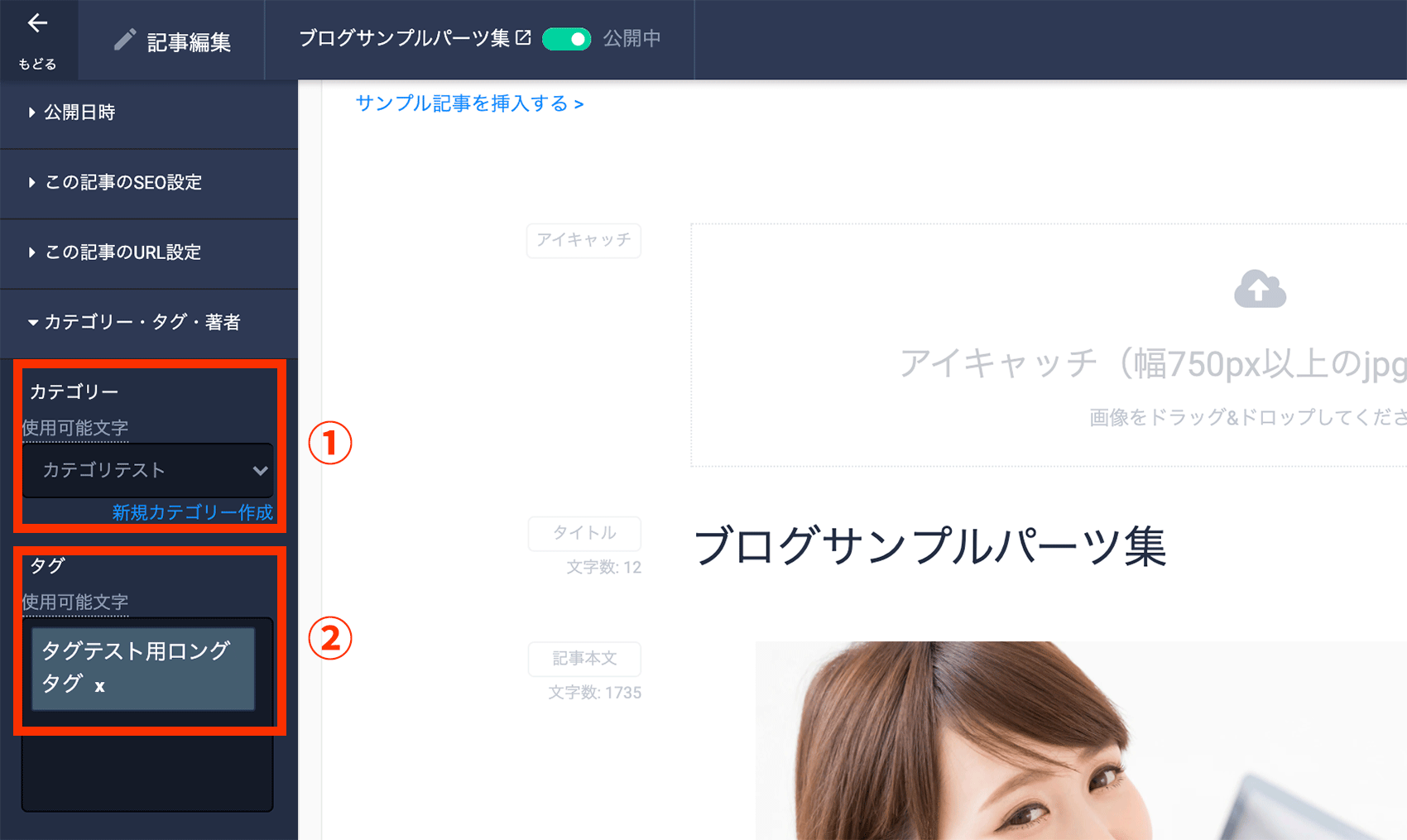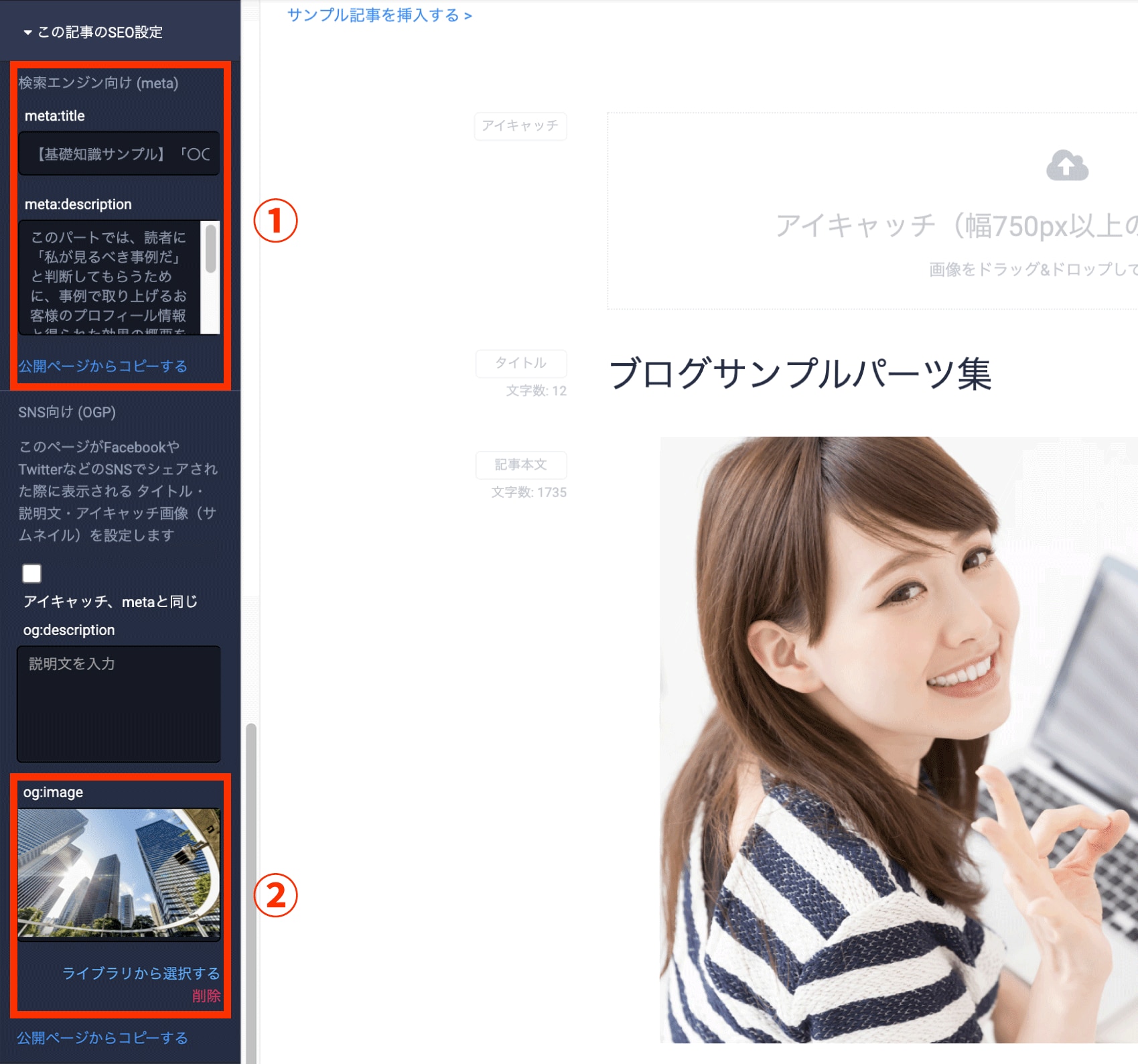正確な作業が求められます
案件によっては既存サイトの記事やいただく原稿を元にfOへの流し込みを行うことがあります。
件数が増えれば増えるほどミスも起こりやすくなるため、以下のルールを踏まえ、より慎重に作業を行う必要があります。
件数が増えれば増えるほどミスも起こりやすくなるため、以下のルールを踏まえ、より慎重に作業を行う必要があります。
タグ・カテゴリに関する設定(適宜行ってください)
ブログ > 記事一覧 から任意の記事の編集画面に入り、以下の設定を行うことができます。
01
カテゴリの設定を行う
左メニューの
「タグ・カテゴリ・著者」設定 > 「カテゴリ」
のセレクトボックスから任意のカテゴリを選択します。(図の①)
「タグ・カテゴリ・著者」設定 > 「カテゴリ」
のセレクトボックスから任意のカテゴリを選択します。(図の①)
02
記事のSEO設定(適宜行ってください)
ブログ > 記事一覧 から任意の記事の編集画面に入り、以下の設定を行うことができます。
01
ページタイトル(meta:title)の設定を行う
左メニューの
「この記事のSEO設定設定 > 「meta:title」
の入力スペースにタイトル情報を入力します。(図の①)
「この記事のSEO設定設定 > 「meta:title」
の入力スペースにタイトル情報を入力します。(図の①)
02
ディスクリプション(meta:description)の設定を行う
左メニューの
「この記事のSEO設定設定 > 「meta:description」
の入力スペースにディスクリプション情報を入力します。(図の①)
「この記事のSEO設定設定 > 「meta:description」
の入力スペースにディスクリプション情報を入力します。(図の①)
© Basic Inc. All Rights Reserved.